怎样关闭支付宝免密支付功能 如何关闭支付宝免密支付功能
更新时间:2024-01-17 14:52:57作者:runxin
随着线上支付技术的不断应用,极大方便用户购物需求,其中支付宝也成为用户日常支付手段的需求,然而有些用户在默认开启了支付宝免密支付的情况下,却不利于用户的个人隐私安全,因此怎样关闭支付宝免密支付功能呢?今天小编就给大家介绍一篇如何关闭支付宝免密支付功能设置方法。
具体方法如下:
1、打开支付宝,然后点击右下角【我的】
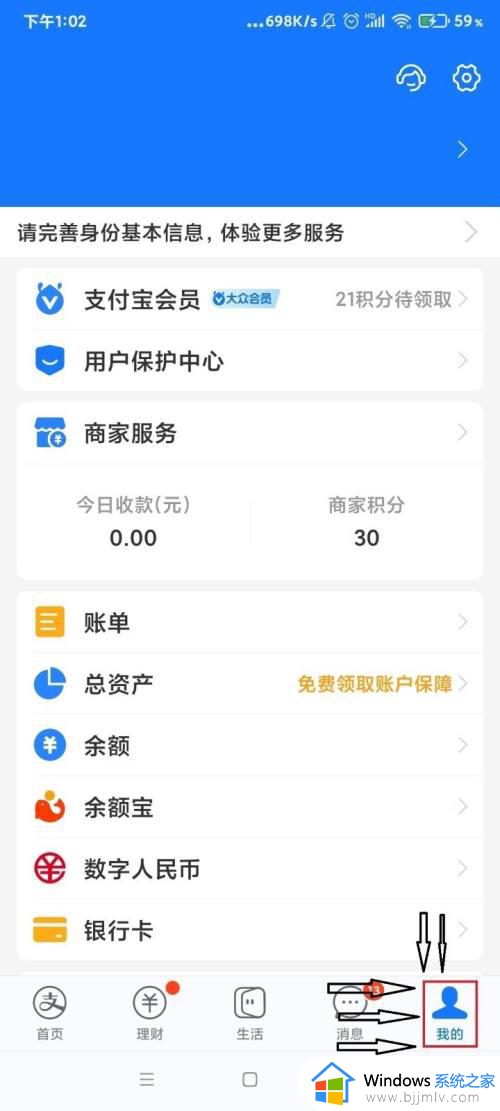
2、点击右上角的齿轮图标
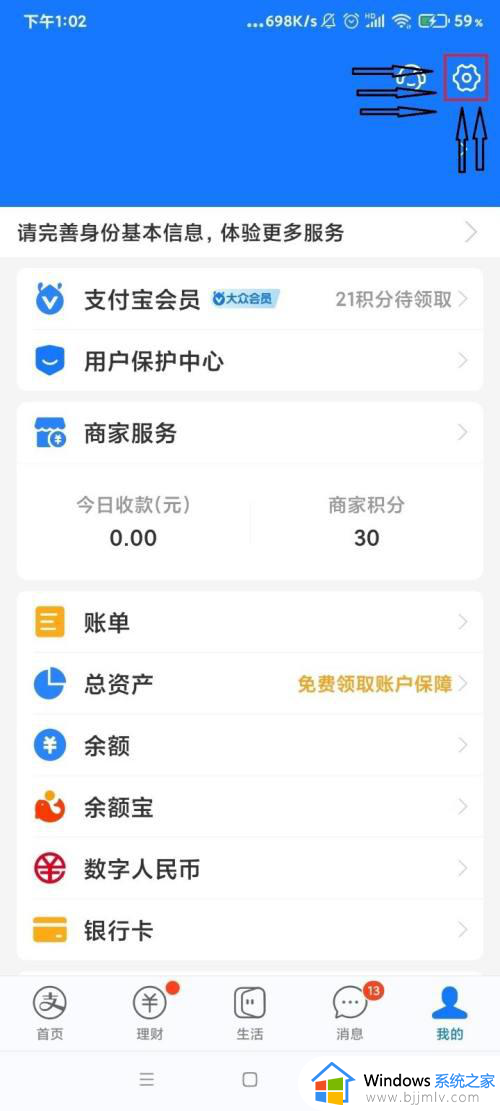
3、接着点击【支付设置】
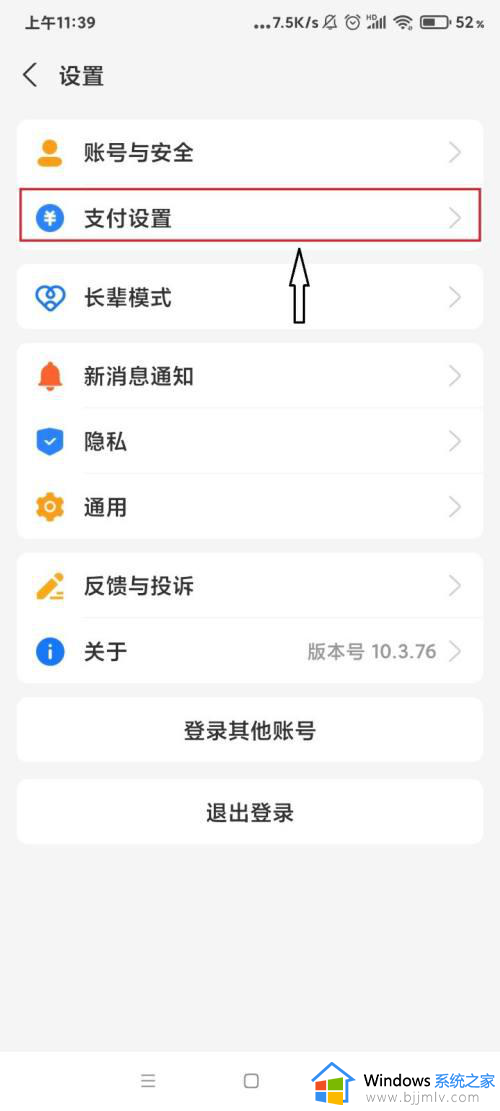
4、点击【免密支付/自动扣款】
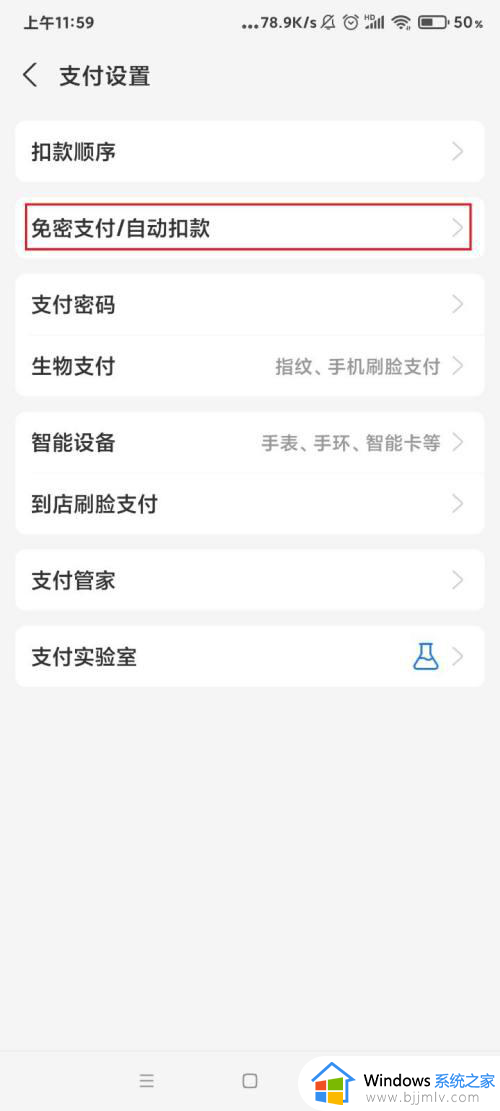
5、点击【其他已签约免密支付/自动扣款的服务】下面的服务
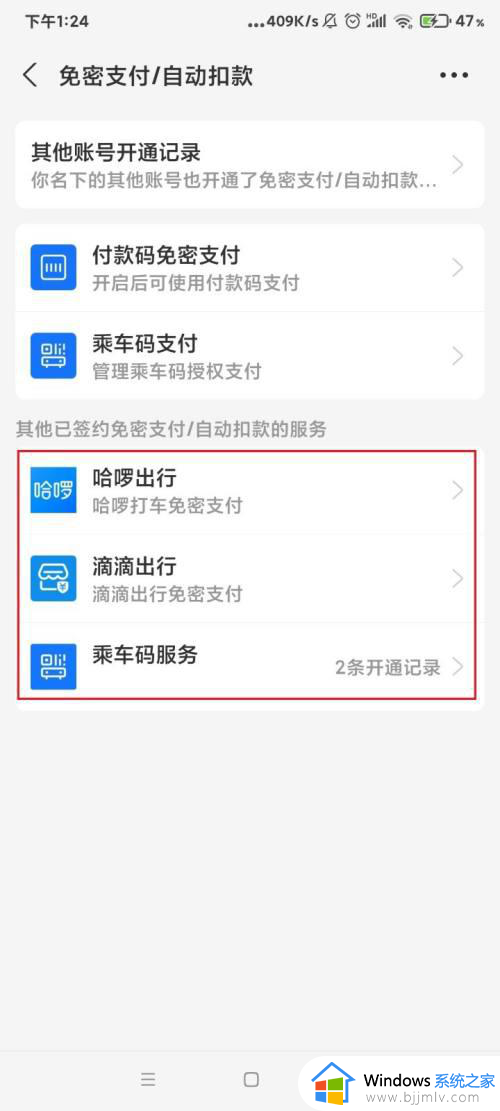
6、点击下面的【关闭服务】
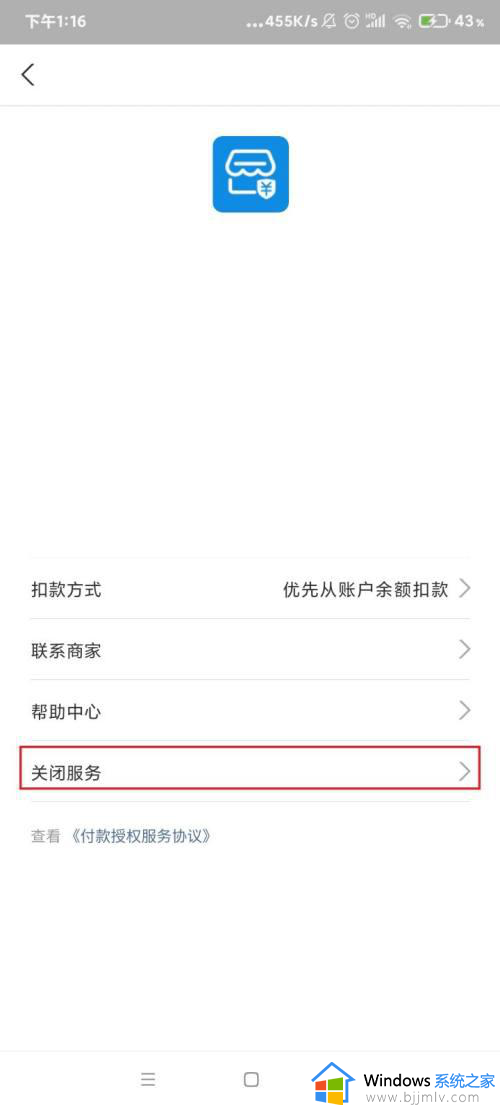
7、最后点击【确认关闭】即可关闭免密支付功能
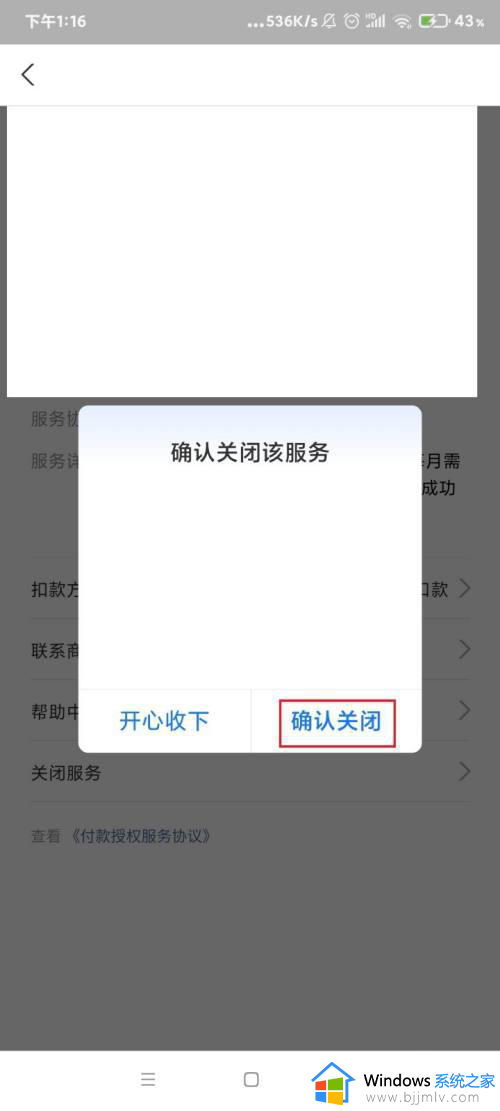
以上就是小编给大家带来的关于支付宝关闭免密支付功能设置方法了,有遇到过相同问题的用户就可以根据小编的步骤进行操作了,希望能够对大家有所帮助。
怎样关闭支付宝免密支付功能 如何关闭支付宝免密支付功能相关教程
- 怎样取消支付宝免密支付功能 如何取消免密支付功能支付宝
- 支付宝自动续费怎么关闭 支付宝里如何关闭自动续费
- 2024年支付宝五福活动介绍 2024最新支付宝集五福全攻略
- 微信免密支付怎么关掉 微信免密支付怎么取消
- 微信支付限额功能怎么开通 微信支付限额在哪设置方法
- 微信支付密码在哪里修改 微信支付密码怎么重设密码
- 微信在哪里设置指纹支付 微信如何设置指纹支付功能
- 支付宝2024年集五福合成怎么提高中奖 支付宝2024年集五福合成中奖技巧
- 怎样设置微信指纹支付功能 微信付款指纹支付在哪里设置
- steam土耳其区怎么支付 steam土耳其区支付的步骤
- 惠普新电脑只有c盘没有d盘怎么办 惠普电脑只有一个C盘,如何分D盘
- 惠普电脑无法启动windows怎么办?惠普电脑无法启动系统如何 处理
- host在哪个文件夹里面 电脑hosts文件夹位置介绍
- word目录怎么生成 word目录自动生成步骤
- 惠普键盘win键怎么解锁 惠普键盘win键锁了按什么解锁
- 火绒驱动版本不匹配重启没用怎么办 火绒驱动版本不匹配重启依旧不匹配如何处理
电脑教程推荐
win10系统推荐